Како онемогућити иЦлоуд Релаи приватности за одређену веб локацију на иПхоне-у и иПад-у
Мисцелланеа / / April 03, 2023
Да би побољшао ваше искуство прегледања и ограничио праћење од стране оглашивача, Аппле је представио иЦлоуд Приваци Релаи функција са иОС 15. Ако омогућите Релаи приватности, праћење огласа ће бити онемогућено за све веб локације које прегледате у Сафарију. Ова услуга је доступна и за апликацију Маил.

Али шта ако не желите да користите ову услугу за одређене веб локације? Добро је што вам Аппле дозвољава да онемогућите иЦлоуд Релаи за приватност за одређену веб локацију. Показаћемо вам како да онемогућите Релеј приватности на вашем иПхоне-у и иПад-у.
Шта је потребно за Релаи приватности?
Пре него што покажемо кораке, хајде да брзо разумемо употребу иЦлоуд Релаи-а за приватност на вашем иПхоне-у и иПад-у. Да ли сте почели да видите огласе у апликацији друштвених медија одмах након што сте тражили производ на веб локацији? То је зато што компаније као што су Фацебоок, Инстаграм и Твиттер граде ваш профил на основу ДНС упита веб локација које посећујете.
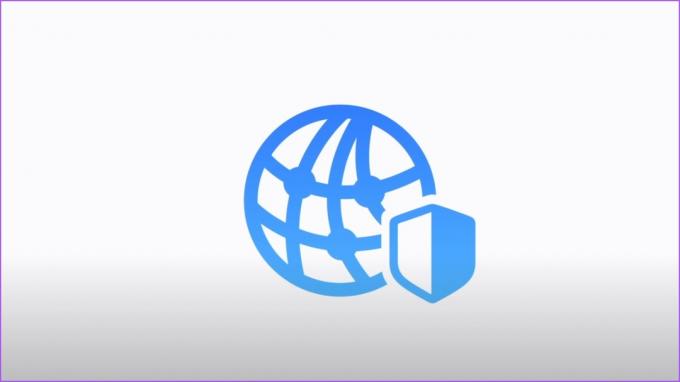
Да би то спречио, иЦлоуд Приваци Релаи ће преусмерити веб саобраћај ка серверу треће стране, па чак ни Аппле неће имати приступ њему. ДНС захтев ће бити одвојен од ваше ИП адресе и биће шифрован слањем кључева за шифровање на сервер треће стране. Дакле, Аппле неће моћи да види веб локацију коју посећујете. Компанији ће бити доступна само ваша ИП адреса са вашом приближном локацијом.
Како омогућити иЦлоуд Релаи приватности
Подразумевано, иЦлоуд Релаи приватности је онемогућен. Хајде да проверимо како да ручно омогућите иЦлоуд Релаи за приватност на вашем иПхоне-у и иПад-у. Кораци остају исти за оба уређаја.
Корак 1: Отворите Подешавања на свом иПхоне-у или иПад-у.

Корак 2: Додирните име свог профила на врху.

Корак 3: Додирните иЦлоуд.

4. корак: Померите се надоле и додирните Приватни релеј.

5. корак: Додирните прекидач поред Привате Релаи да бисте омогућили функцију.

Како онемогућити иЦлоуд Релаи приватности за одређену веб локацију
Након што омогућите иЦлоуд Релаи приватности, можете га онемогућити за одређене веб локације. Имајте на уму да је ова функција доступна само за прегледач Сафари. Ако више волите претраживаче трећих страна као што су Цхроме или Фирефок, мораћете у потпуности да онемогућите иЦлоуд Релаи приватности да бисте престали да скривате своју ИП адресу.
Кораци остају исти за иПхоне и иПад.
Корак 1: Отворите Сафари на свом иПхоне-у и иПад-у.

Корак 2: Отворите веб локацију на којој желите да онемогућите функцију.
Корак 3: Додирните икону аА на доњој левој страни адресне траке.

Ако је адресна трака на врху, додирните икону аА у горњем левом углу.
4. корак: Додирните Прикажи ИП адресу.

5. корак: Када се упит појави на екрану, додирните Настави да бисте потврдили.

Након тога, ваша ИП адреса (ИП адреса иПхоне-а или иПад-а) ће бити привремено видљива веб локацији и вашем Интернет провајдеру.
Имајте на уму да ће се функција Релаи приватности поново омогућити када поново учитате исту картицу да бисте посетили другу веб локацију.
Како потпуно онемогућити иЦлоуд Релаи приватности
Ако више волите да користите претраживаче независних произвођача као што су Цхроме и Фирефок на свом иПхоне-у или иПад-у, можете да онемогућите функцију иЦлоуд Релаи приватности да престанете да скривате своју ИП адресу. Кораци остају исти за кориснике иПхоне-а и иПад-а.
Корак 1: Отворите Подешавања на свом иПхоне-у или иПад-у.

Корак 2: Додирните име свог профила на врху.

Корак 3: Додирните иЦлоуд.

4. корак: Померите се надоле и додирните Приватни релеј.

5. корак: Додирните прекидач поред Привате Релаи да бисте онемогућили функцију.
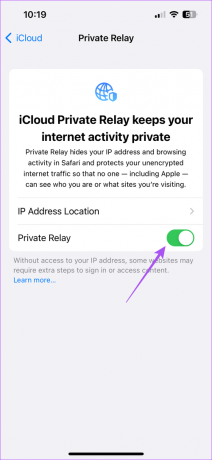
Корак 6: Можете да додирнете „Искључи до сутра“ или „Искључи приватни релеј“ по потреби.

Ако изаберете „Искључи до сутра“, можете поново да пратите исте кораке да бисте трајно искључили функцију по свом избору.
Изабери
Сјајно је што је Аппле корисницима омогућио више контроле над приватношћу. иЦлоуд Релаи приватности и Сакриј моју е-пошту су корисне функције за спасавање од непотребних реклама које могу да покваре ваше целокупно искуство. Иако је ова функција доступна само за Сафари, друго претраживачи фокусирани на приватност за иПхоне и иПад може вам помоћи да заштитите своје поставке претраживања од трагача. Можете их инсталирати да бисте додатно побољшали своју приватност на мрежи.
Последњи пут ажурирано 09. јануара 2023
Горњи чланак може садржати партнерске везе које помажу у подршци Гуидинг Тецх. Међутим, то не утиче на наш уреднички интегритет. Садржај остаје непристрасан и аутентичан.



